腾讯会议录屏怎么下载到本地文件中?腾讯会议作为现在很多人都在使用的一款在线会议软件,很多小伙伴都喜欢在线上开会,一些小伙伴在开会的时候刚好遇见一些事情,只能够将会议进行云录制,但是录制完成之后想要将视频文件下载到电脑上,却不知道在哪里下载。下面附件站小编给大家带来电脑腾讯会议云录制如何导出视频文件,有需要的小伙伴快来点击查看吧。

电脑腾讯会议云录制如何导出视频文件
一、直接进行本地录制
1、电脑端登录腾讯会议,开启并进入会议之后,点击底部“录制”,然后点击选择“本地录制”。
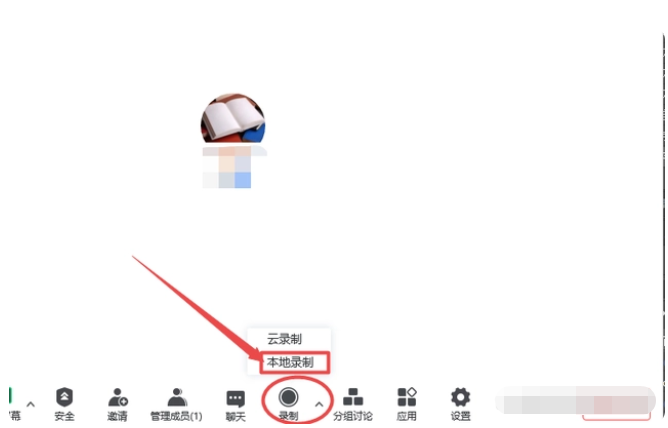
2、在弹框提示中,点击“开启”。
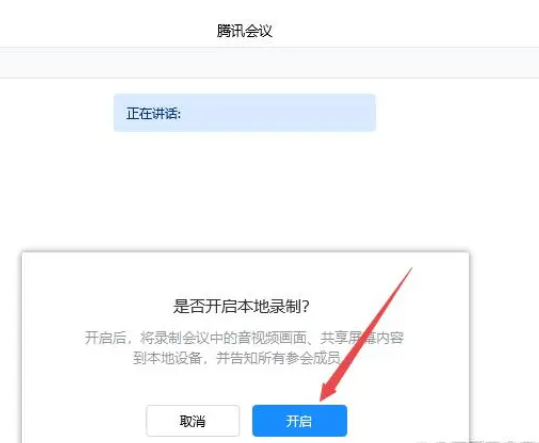
3、腾讯会议就会进行录制状态。
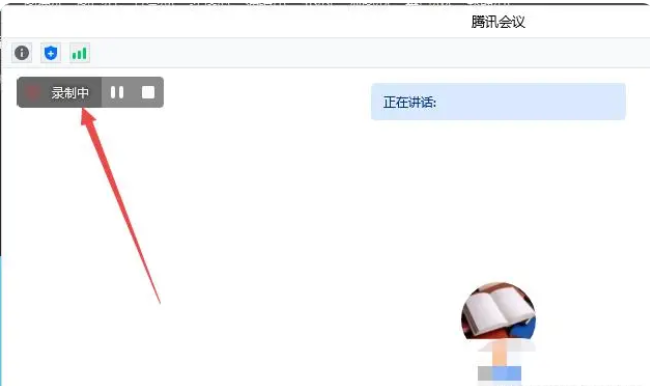
4、等待会议结束完成录制之后,回到腾讯会议首页,点击右上角设置图标。
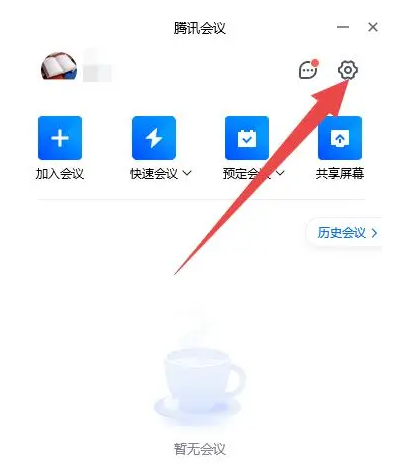
5、在设置中,点击左侧“录制”,然后在本地录制中,可以看到本地录制默认保存的地址,点击“打开”,可以打开对应保存的文件夹,也可以去更改默认的本地存储路径。
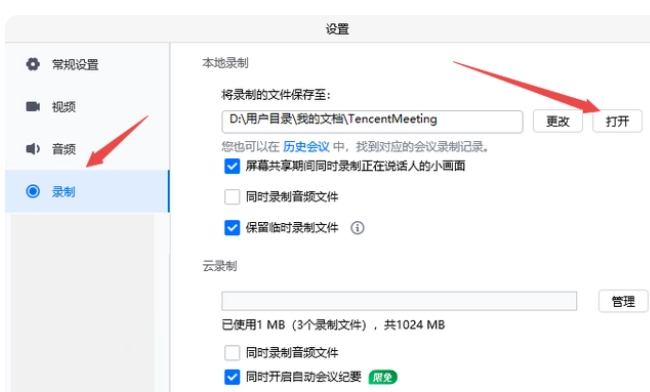
二、云录制生成的视频保存到本地
1、如果腾讯会议的时候,选择的是云录制,想要保存到本地的话,在腾讯会议中,点击“历史会议”。
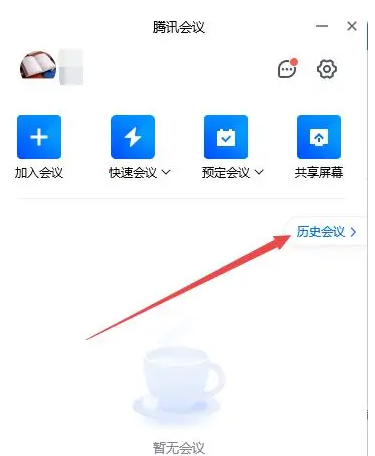
2、将鼠标方式到进行了云录制的会议上,然后点击右侧出现的“详情”。
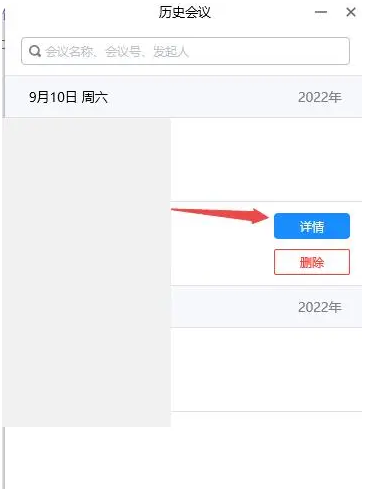
3、点击打开生成的云录制视频。
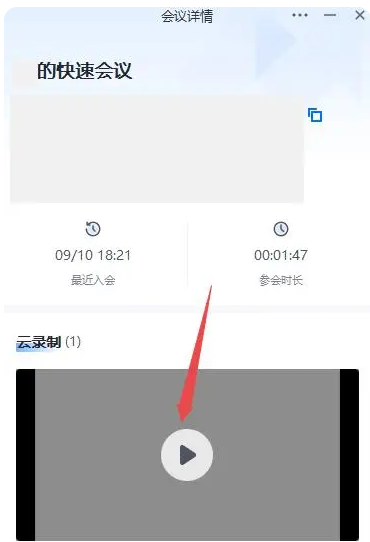
4、点击“导出——视频内容”后,选择本地存储路径进行保存即可。
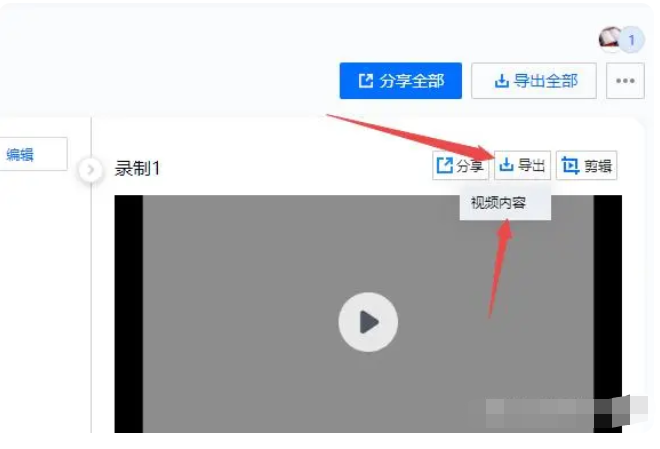
以上就是小编整理的腾讯会议录屏怎么下载到本地文件中以及苹果电脑会议云录制如何导出视频文件全部内容,希望能够帮助大家。